- Požarni zid Windows je prva obrambna linija pred zlonamerno programsko opremo, ki jo imajo uporabniki.
- Včasih pa lahko blokira tudi funkcije aplikacije, ki so potrebne za munch, in pokazali vam bomo, kako to popraviti.
- Potrebujete več strokovnih nasvetov o popravljanju računalnikov? Pojdite k našemu Stran za odpravljanje težav.
- Če želite prebrati več o možnostih požarnega zidu Windows, pojdite na naš Oddelek za protivirusno zaščito.
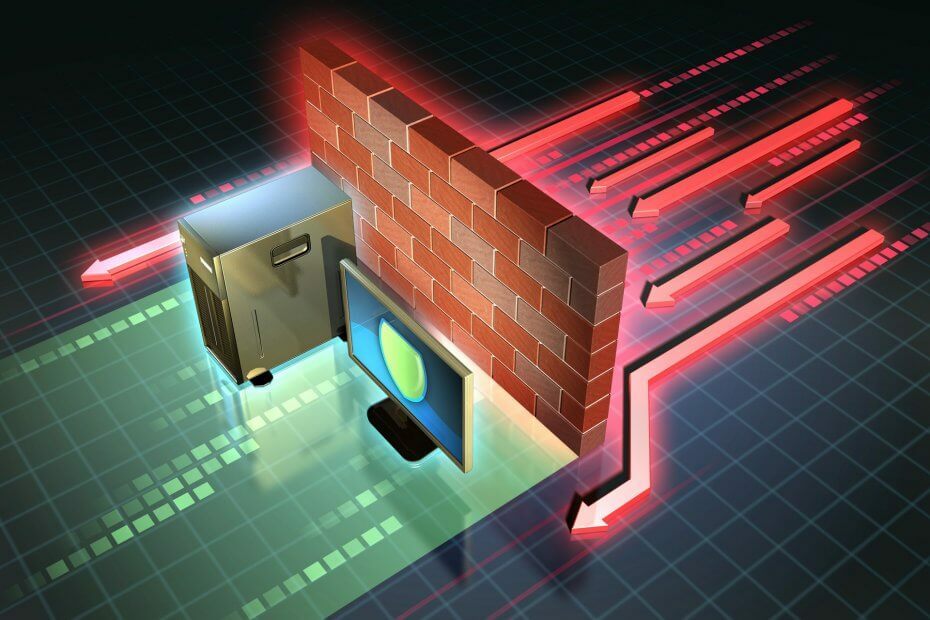
- Prenesite orodje za popravilo računalnika Restoro ki je priložen patentiranim tehnologijam (patent na voljo tukaj).
- Kliknite Zaženite optično branje najti težave s sistemom Windows, ki bi lahko povzročale težave z računalnikom.
- Kliknite Popravi vse za odpravljanje težav, ki vplivajo na varnost in delovanje vašega računalnika
- Restoro je prenesel 0 bralci ta mesec.
Nekateri uporabniki so na forumih navedli, da Požarni zid Windows je blokiral nekatere funkcije te aplikacije opozorilo se pojavlja redno.
To okno z obvestili se pojavi vsakič, ko odprejo določeno programsko opremo (ki običajno zahteva omrežno povezavo), na primer Chrome, iTunes, Spotify, Kodi, Edge itd.
Ne gre za sporočilo o napaki, vendar se morajo nekateri uporabniki znebiti opozorila požarnega zidu, ki se pojavlja redno. Tu je nekaj ločljivosti, ki bi lahko odpravile Požarni zid Windows je blokiral nekatere funkcije napaka.
Kako preprečim, da požarni zid Windows blokira funkcije aplikacije?
- Poiščite zlonamerno programsko opremo
- VPN programska oprema in razširitve
- Odprite orodje za odpravljanje težav z požarnim zidom Windows
- Izklopite požarni zid Windows
- Dovolite programsko opremo skozi požarni zid
- Onemogočite omrežne adapterje
- Obnovite požarni zid na privzete nastavitve
1. Poiščite zlonamerno programsko opremo

The Windows Požarni zid je blokiral nekatere funkcije napaka je lahko posledica zlonamerne programske opreme, ki ponastavi nastavitve požarnega zidu. Kot tak bi morda bilo vredno izvesti pregled zlonamerne programske opreme Malwarebytes.
Ta izdelek je izjemno enostaven za uporabo in učinkovit, saj lahko zlahka zazna trenutno prisotno zlonamerno programsko opremo in prihodnji zlonamerni programski opremi prepreči dostop do računalnika.
Preprosto ga zaženite ali nastavite tako, da se zažene z zagonom sistema in deloval bo kot nadomestni požarni zid.
Kako odstraniti zlonamerno programsko opremo z uporabo Malwarebytes:
- Prenesite in namestite Malwarebytes
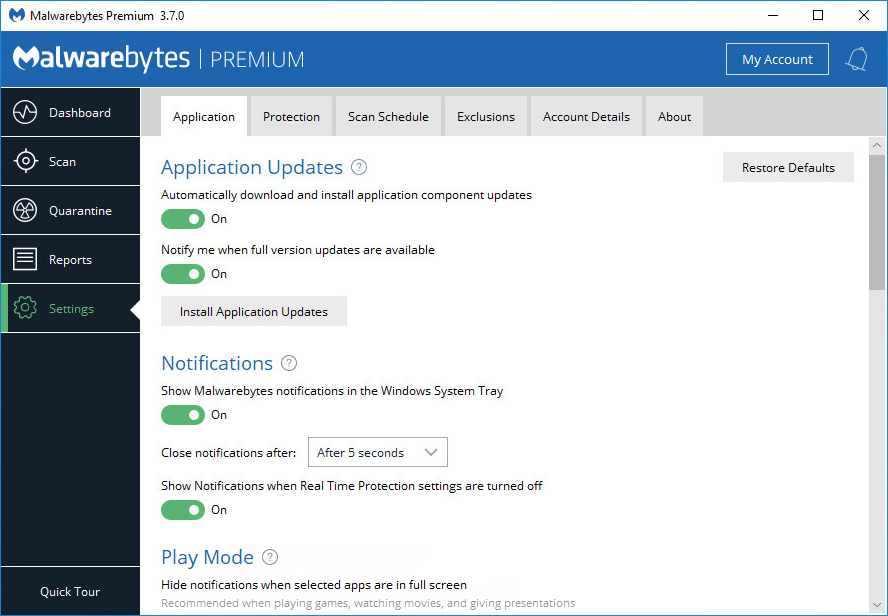
- Pojdite na zavihek Optično branje in izberite za izvedbo skeniranja v računalniku
- Počakajte, da vas Malwarebytes optično prebere, nato se odločite, kaj storiti z najdenimi zlonamernimi datotekami
- Znova zaženite računalnik

Malwarebytes
Če imate trenutno težave z požarnim zidom Windows, je malo programov lahko boljši nadomestek kot Malwarebytes!
Obiščite spletno mesto
2. Odstranite programsko opremo in razširitve VPN

The Požarni zid Windows je blokiral nekatere funkcije napaka je lahko tudi posledica Programska oprema odjemalca VPN in podaljški.
Torej odstranitev programske opreme VPN morda odpravi težavo, če ste namestili odjemalca VPN. Poleg tega preverite, ali so za vaš brskalnik omogočene razširitve VPN.
Eden od načinov, kako to težavo enostavno rešiti, je preprosto namestitev programa za odstranjevanje, ki bo iz računalnika odstranil vse programe, vključno z razširitvami.
Eno takšnih orodij je IObit Uninstaller 10 Proin ne samo, da bo odstranil programsko opremo, aplikacije za shranjevanje in razširitve, temveč bo odstranil tudi preostale podatke, ki bi običajno ostali med običajno odstranitvijo.
Program je enostaven za uporabo in ko je VPN popolnoma odstranjen, lahko nadaljujete in znova poskusite omogočiti požarni zid Windows.

IObit Uninstaller 10 Pro
Odstranite vso neželeno programsko opremo iz računalnika in se pripravite na čisto ponovno namestitev s tem neverjetnim pripomočkom.
Pojdi zdaj
3. Odprite orodje za odpravljanje težav z požarnim zidom Windows
Najprej si oglejte orodje za odpravljanje težav z požarnim zidom Windows za Windows 10, 8.1, 8 in 7. To je orodje za odpravljanje težav, ki lahko odpravi številne napake WF.
Zaženite sistemsko skeniranje, da odkrijete morebitne napake

Prenesite Restoro
Orodje za popravilo računalnika

Kliknite Zaženite optično branje najti težave s sistemom Windows.

Kliknite Popravi vse odpraviti težave s patentiranimi tehnologijami.
Zaženite optično branje računalnika z orodjem za popravilo Restoro in poiščite napake, ki povzročajo varnostne težave in upočasnitve. Po končanem pregledovanju bo popravilo poškodovane datoteke nadomestilo s svežimi datotekami in komponentami sistema Windows.
Orodje za odpravljanje težav ni vključeno v Win 10, lahko pa ga prenesete iz to spletno stran. Odprite orodje za odpravljanje težav v mapi, v katero ste ga shranili, in kliknite Napredno, da izberete Popravila uporabite samodejno možnost.
Nato lahko kliknete Naslednji iti skozi orodje za odpravljanje težav.

4. Izklopite požarni zid Windows
- Odprto Teči z Tipka Windows + R.
- Enter NadzorPanelv besedilnem polju Run in kliknite v redu .
- Nato vstopite požarni zid v iskalnem polju nadzorne plošče in kliknite Požarni zid Windows Defender , da odprete dodatne možnosti.
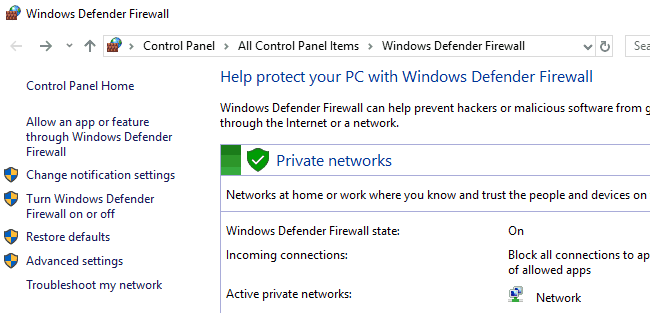
- Kliknite Vklopite požarni zid Windows Defender vklopite ali izklopite, da odprete možnosti, prikazane neposredno spodaj.

- Izberite oba Izklopite požarni požar Windows Defenderl možnosti in pritisnite v redu .
- Dodajte eno od drugih možnosti požarnega zidu, vključene v Ta članek v Windows.
Izklop požarnega zidu je lahko med bolj enostavnimi ločljivostmi za zagotovitev, da se opozorilo WF ne prikaže.
Ni vam treba nujno Požarni zid Windows Defender na, saj ga lahko zamenjate z alternativa tretjih oseb. Tako lahko izklopite požarni zid Windows Defender.
5. Dovolite programsko opremo skozi požarni zid
- Pritisnite Cortana's Vnesite tukaj za iskanje gumb opravilne vrstice.
- V iskalno polje vnesite ključno besedo »požarni zid«.
- Nato izberite, da odprete Dovoli aplikacijo prek požarnega zidu Windows.
- Pritisnite tipko Spremenite nastavitve za prilagoditev možnosti.

- Potrdite obe potrditveni polji za programsko opremo na seznamu Dovoljene aplikacije, da sePožarni zid Windows je blokiral nekatere funkcije”Opozorilo se nenehno pojavlja.
- Kliknite v redu .
The Požarni zid Windows je blokiral nekatere funkcije te aplikacije okno opozorila zahteva, da aplikaciji dovolite prek požarnega zidu.
Vendar boste morda še vedno morali spustiti aplikacijo skozi požarni zid prek Požarni zid Windows Defender nastavitve, da se opozorilo ne prikaže za določeno programsko opremo.
6. Onemogočite omrežne adapterje
- V polje Zaženi vnesite »devmgmt.msc« in pritisnite tipko za vrnitev, da odprete spodnje okno.

- Izberite Omrežni vmesniki, da razširite to kategorijo naprav, kot je prikazano spodaj.
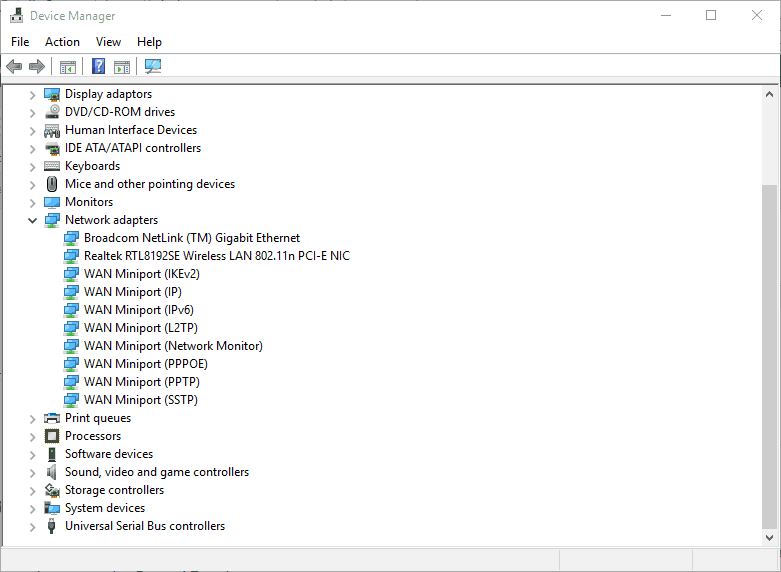
- Z desno miškino tipko kliknite omrežni vmesnik VPN in izberite Onemogoči napravo.
- Če niste prepričani, kateri je vmesnik VPN, preprosto onemogočite vsakega omrežnega vmesnika naenkrat in preverite, ali to odpravlja opozorilo požarnega zidu Windows.
Če raje obdržite programsko opremo VPN, poskusite onemogočiti omrežni vmesnik VPN prek Upravitelj naprav. Nekateri uporabniki so potrdili, da so težavo odpravili z onemogočenjem omrežne kartice.
7. Obnovite požarni zid na privzete nastavitve
- Odprite nadzorno ploščo.
- V iskalno polje nadzorne plošče vnesite »požarni zid« in kliknite Požarni zid Windows Defender.
- Kliknite Obnoviti privzete nastavitve, da odprete spodnje možnosti.
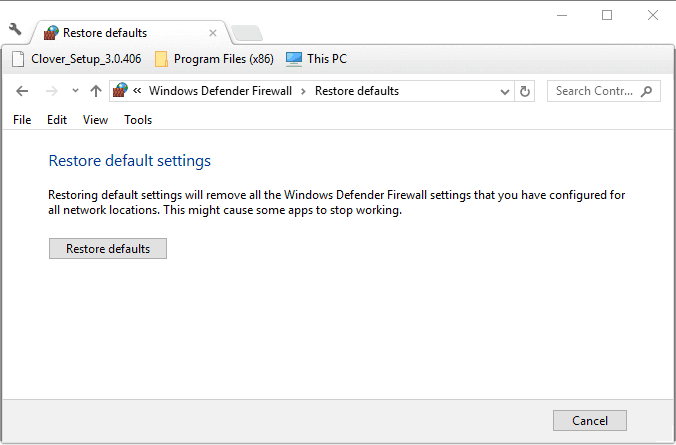
- Nato lahko pritisnete tipko Obnoviti privzete nastavitve .
- Odpre se okno za potrditev obnove privzetih vrednosti. Kliknite Da v tem pogovornem oknu obnoviti privzete nastavitve.
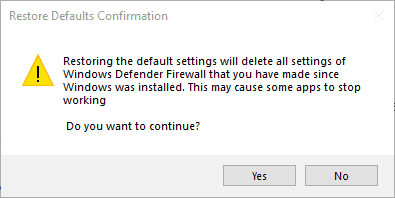
Ena ali več zgoraj navedenih resolucij bo verjetno popravila „Požarni zid Windows je blokiral nekatere funkcije”Opozorilo, da se ne prikaže. Če imate še en popravek za opozorilo požarnega zidu Windows, ga lahko delite spodaj.
 Še vedno imate težave?Popravite jih s tem orodjem:
Še vedno imate težave?Popravite jih s tem orodjem:
- Prenesite to orodje za popravilo računalnika ocenjeno z odlično na TrustPilot.com (prenos se začne na tej strani).
- Kliknite Zaženite optično branje najti težave s sistemom Windows, ki bi lahko povzročale težave z računalnikom.
- Kliknite Popravi vse odpraviti težave s patentiranimi tehnologijami (Ekskluzivni popust za naše bralce).
Restoro je prenesel 0 bralci ta mesec.


